Làm cách nào để chuyển tiếp thư email sau những giờ được chỉ định trong Outlook?
Hầu hết thời gian, một email sẽ được chuyển tiếp ngay lập tức khi bạn nhấp vào Gửi trong cửa sổ Chuyển tiếp Tin nhắn. Điều gì sẽ xảy ra nếu chuyển tiếp một email sau một giờ? Bài viết này sẽ mô tả cách dễ dàng chuyển tiếp một email sau những giờ được chỉ định trong Microsoft Outlook.
Nhấp để biết thêm về trì hoãn hoặc lên lịch gửi thư đi trong Outlook.
- Gửi email tự động với Auto CC / BCC, Tự động chuyển tiếp theo quy định; gửi Tự động trả lời (Vắng mặt) mà không cần máy chủ trao đổi...
- Nhận lời nhắc như Cảnh báo BCC khi trả lời tất cả khi bạn đang ở trong danh sách BCC và Nhắc nhở khi thiếu tệp đính kèm để quên các tệp đính kèm...
- Cải thiện hiệu quả email với Trả lời (Tất cả) kèm tệp đính kèm, Tự động thêm lời chào hoặc ngày và giờ vào chữ ký hoặc chủ đề, Trả lời nhiều emailhữu ích. Cảm ơn !
- Hợp lý hóa việc gửi email với Thu hồi email, Công cụ đính kèm (Nén tất cả, Tự động lưu tất cả...), Loại bỏ các bản saovà Báo cáo nhanhhữu ích. Cảm ơn !
Các bước sau đây sẽ hướng dẫn bạn chuyển tiếp thư email sau những giờ được chỉ định trong Microsoft Outlook.
Bước 1: Chọn các email mà bạn sẽ chuyển tiếp và nhấp vào Forward nút trên Trang Chủ tab (hoặc nhấp vào Hoạt động > Forward trong Outlook 2007).
Bước 2: Trong cửa sổ Tin nhắn chuyển tiếp, vui lòng nhấp vào Giao hàng chậm trễ nút trong Tùy chọn Xem thêm nhóm trên Các lựa chọn tab.
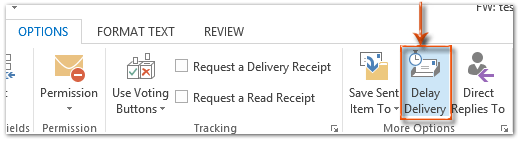
Lưu ý: Nếu bạn đang sử dụng Microsoft Outlook 2013, bạn cần nhấp vào Bật ra ở góc trên bên trái trong Ngăn đọc để vào cửa sổ Chuyển tiếp Thư.
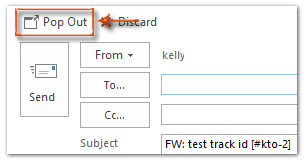
Bước 3: Trong hộp thoại Thuộc tính,
- Tới Tùy chọn phân phối và kiểm tra tùy chọn của Không giao hàng trước;
- Nhập thời gian bạn sẽ trì hoãn chuyển tiếp vào các hộp sau. Xem ảnh chụp màn hình:
- Nhấn vào Đóng để thoát khỏi hộp thoại.
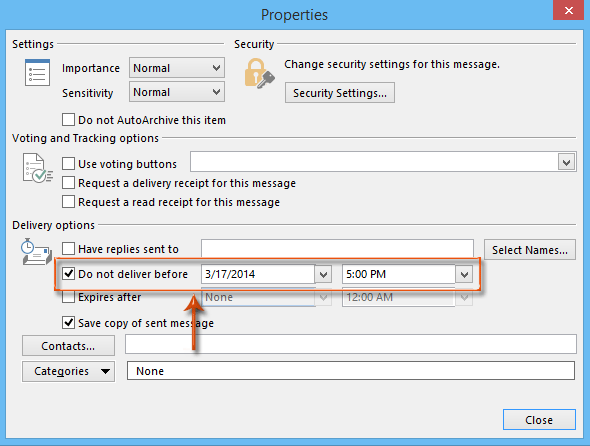
Bước 4: Nhấp vào Gửi trong cửa sổ Chuyển tiếp Tin nhắn.
Sau đó, email sẽ bị treo trong thư mục Hộp thư đi cho đến khi nó được gửi vào thời gian bạn đã chỉ định ở Bước 3.
Công cụ năng suất văn phòng tốt nhất
Kutools cho Outlook - Hơn 100 tính năng mạnh mẽ để tăng cường Outlook của bạn
📧 Tự động hoá email: Vắng Mặt (Có sẵn cho POP và IMAP) / Lên lịch gửi email / Tự động CC/BCC theo quy định khi gửi Email / Tự động chuyển tiếp (Quy tắc nâng cao) / Tự động thêm lời chào / Tự động chia email nhiều người nhận thành các tin nhắn riêng lẻ hữu ích. Cảm ơn !
📨 Quản lý email: Dễ dàng thu hồi email / Chặn email lừa đảo theo chủ đề và những người khác / Xóa các email trùng lặp / Tìm Kiếm Nâng Cao / Hợp nhất các thư mục hữu ích. Cảm ơn !
📁 Tệp đính kèm chuyên nghiệp: Lưu hàng loạt / Tách hàng loạt / Nén hàng loạt / Tự động lưu / Tự động tách / Tự động nén hữu ích. Cảm ơn !
🌟 Giao diện ma thuật: 😊Thêm nhiều biểu tượng cảm xúc đẹp và thú vị hơn / Tăng năng suất Outlook của bạn với chế độ xem theo thẻ / Thu nhỏ Outlook thay vì đóng hữu ích. Cảm ơn !
👍 Kỳ quan chỉ bằng một cú nhấp chuột: Trả lời tất cả bằng tệp đính kèm đến / Email chống lừa đảo / 🕘Hiển thị múi giờ của người gửi hữu ích. Cảm ơn !
👩🏼🤝👩🏻 Danh bạ & Lịch: Thêm hàng loạt liên hệ từ các email đã chọn / Chia nhóm liên hệ thành các nhóm riêng lẻ / Xóa lời nhắc sinh nhật hữu ích. Cảm ơn !
Trên 100 tính năng Chờ đợi sự khám phá của bạn! Bấm vào đây để khám phá thêm.

